

在当今的工作和学习中,PPT 是我们经常使用的重要工具之一。然而,许多用户在使用 PPT 时会遇到一个常见问题:插入的流程图或思维导图无法轻松修改,或者每次修改后需要重新插入。这不仅浪费时间,还容易出错,影响展示效果。
今天,小编为大家推荐两款工具,帮助您轻松解决这个问题!通过使用 ProcessOn 和 Office PPT,您可以实现流程图或思维导图的实时更新。
ProcessOn 是一款功能强大且易于操作的在线工具,提供了丰富的模板和图形库。
结合 Office PPT 的 Web Viewer 加载项,您可以通过获取公开分享链接,将其嵌入 PPT 中,从而确保图形实时更新。这种方法不仅能保证内容始终最新,还能大大提升展示效果。不论是企业员工、教育工作者、学生还是科研人员,这一技巧都将助您在工作汇报、学术交流等各类演示场合中取得更好的效果。
为了让您的 PPT 中的流程图或思维导图能够实时更新,我们可以按照以下步骤操作:
第一步:使用 ProcessOn 制作流程图或思维导图
登录 ProcessOn: 打开 ProcessOn 网站 并登录您的账号。
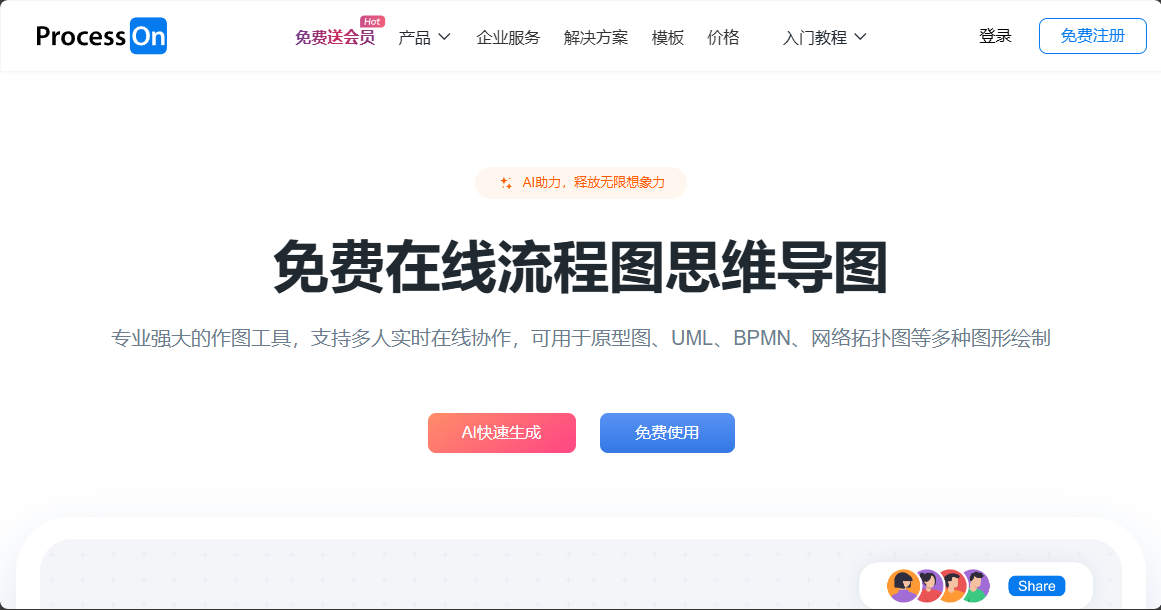
创建图形: 选择创建流程图或思维导图,并开始设计您的内容。ProcessOn 提供了丰富的模板和图形库,能够满足各种需求。
如果你还不会创建,推荐你看一看下面的文章:
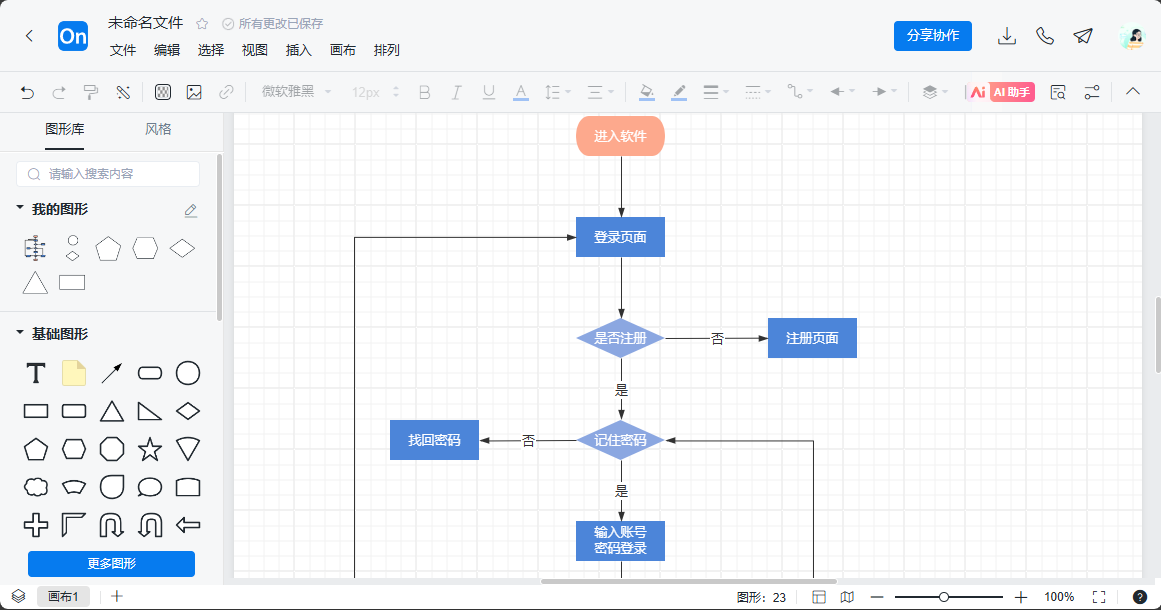
第二步:获取公开分享链接
启用分享功能: 在 ProcessOn 的编辑页面,点击右上角的“分享”按钮。
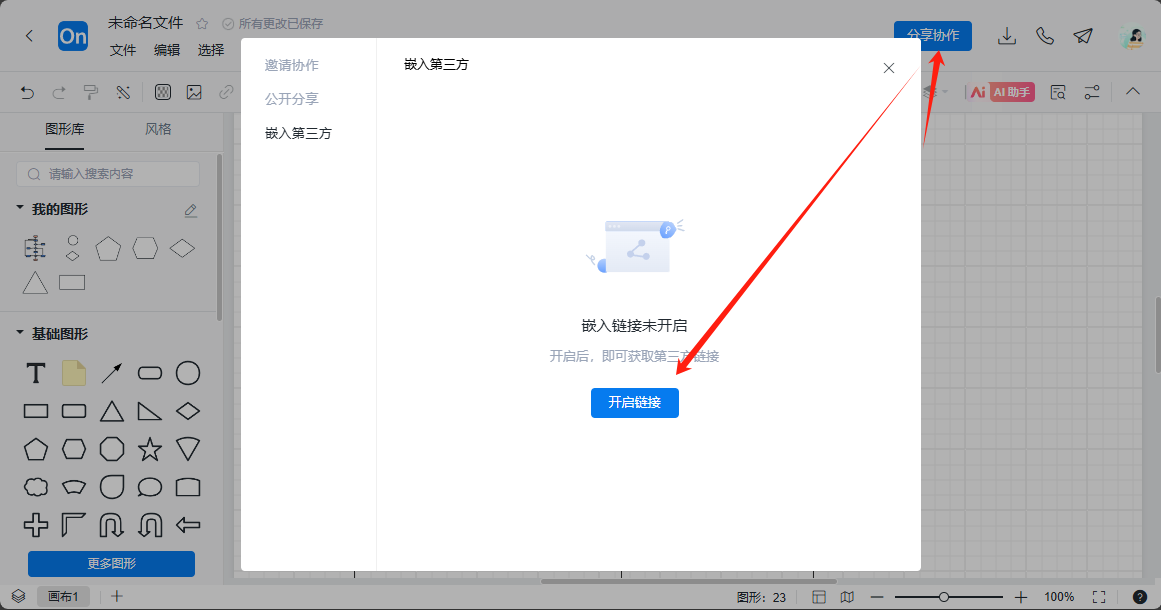
复制链接: 选择公开分享并复制生成的链接。这一链接将成为后续操作的关键。
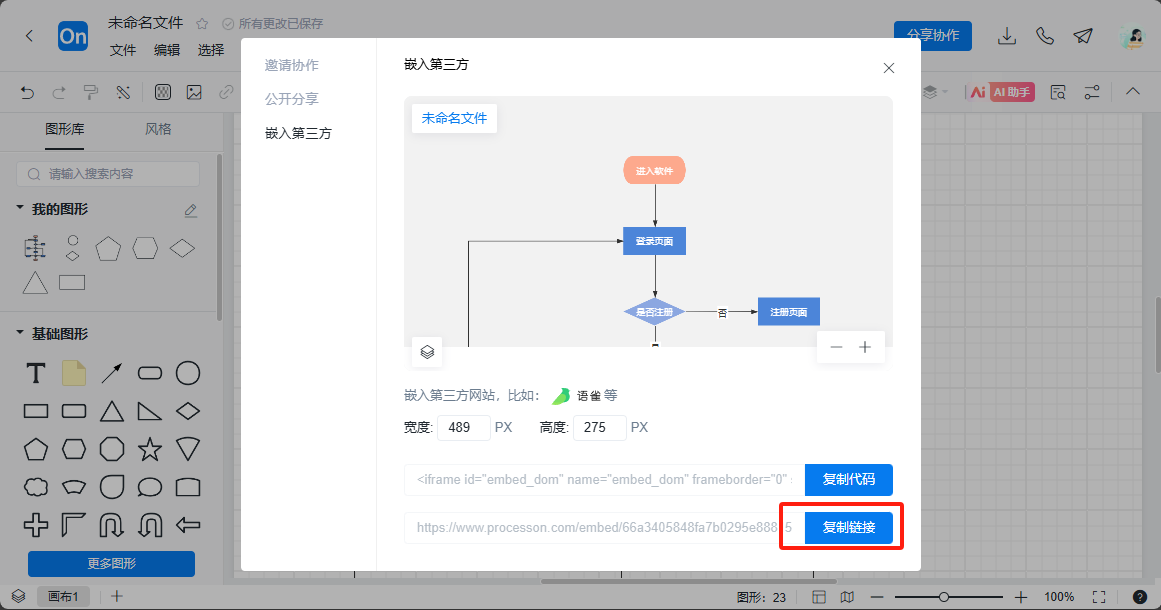
第三步:在 Office PPT 中获取加载项
打开 PPT: 启动 PowerPoint 并打开您需要插入流程图或思维导图的演示文稿。
获取加载项: 点击“插入”菜单,然后选择“加载项”或“应用商店”。
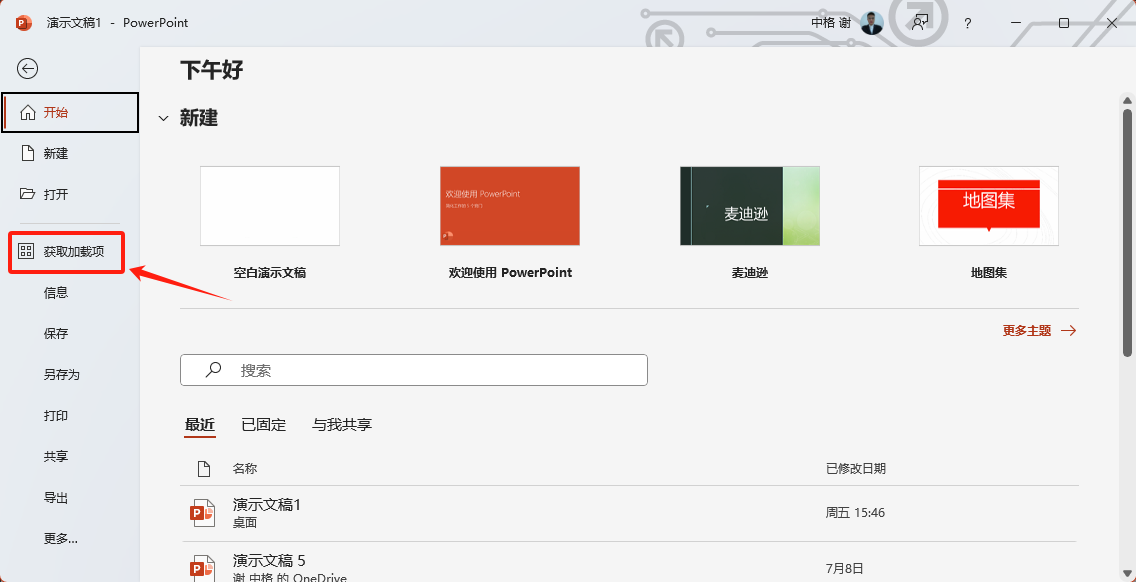
第四步:添加 Web Viewer
搜索 Web Viewer: 在加载项窗口中搜索“Web Viewer”。
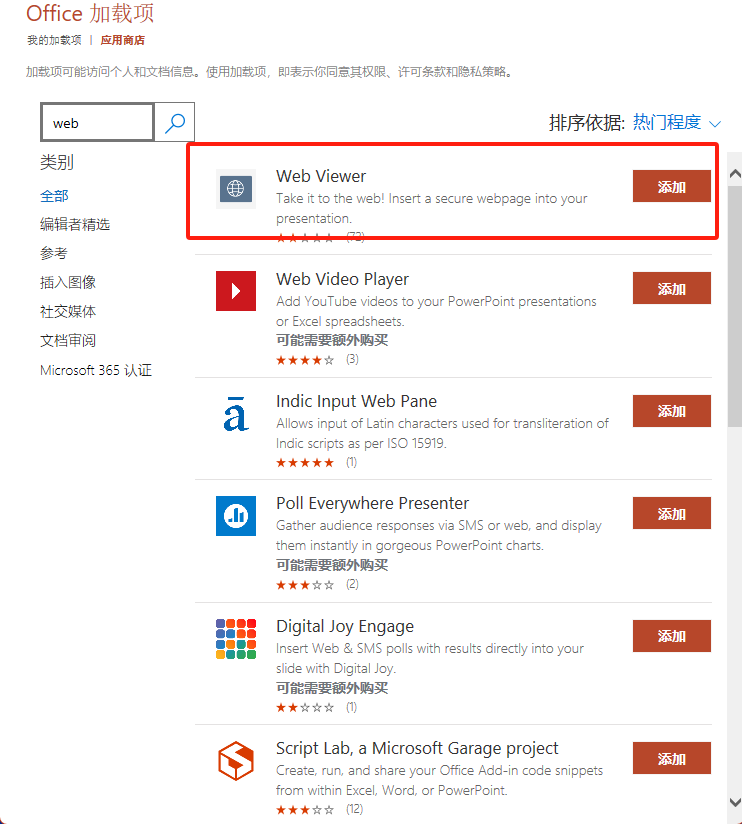
添加 Web Viewer: 找到 Web Viewer 后点击“添加”按钮将其添加到您的 PPT。
第五步:嵌入公开分享链接
插入 Web Viewer: 在 PPT 中选择插入的 Web Viewer。
粘贴链接: 在 Web Viewer 的 URL 输入框中粘贴您从 ProcessOn 复制的公开分享链接。
预览并确认: 点击预览按钮确认链接无误,您的流程图或思维导图就可以实时更新了。
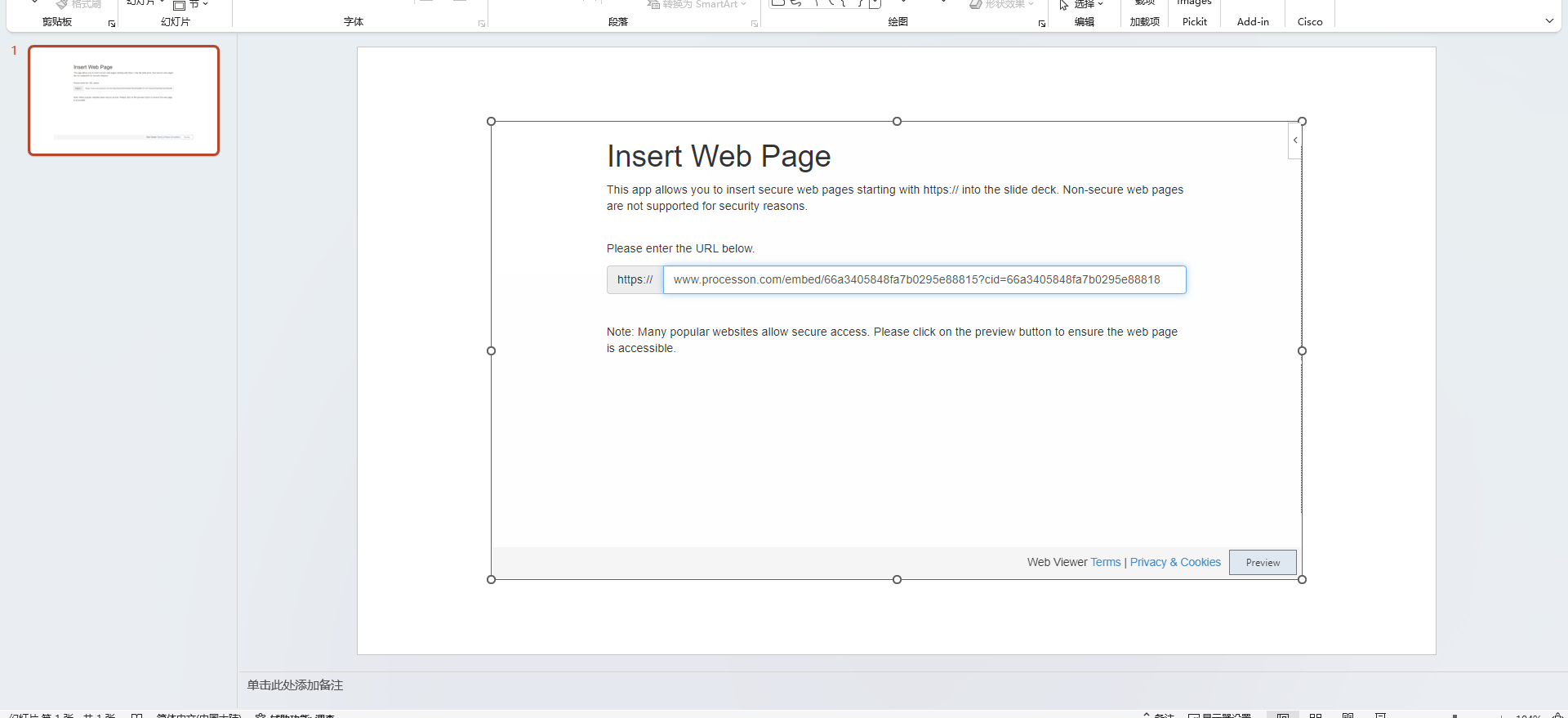
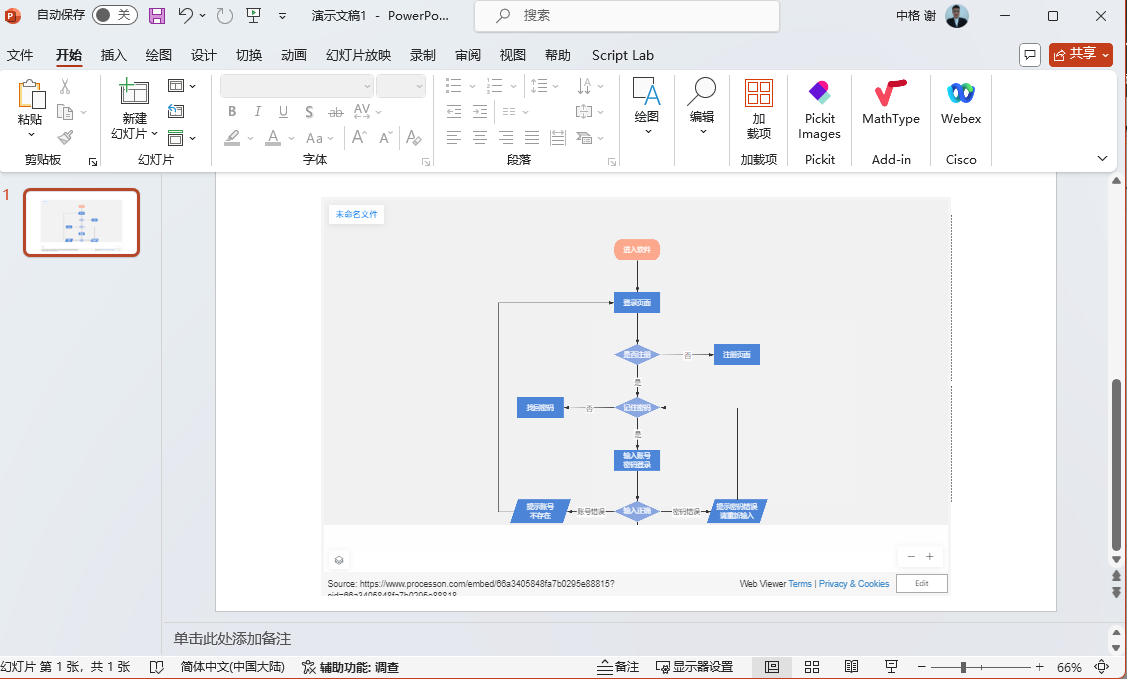
通过上述方法,您可以确保 PPT 中的内容始终保持最新和准确,从而大大提升展示效果和信息传递的有效性。这一技巧不仅适用于工作汇报,还适合学术交流和其他演示场合。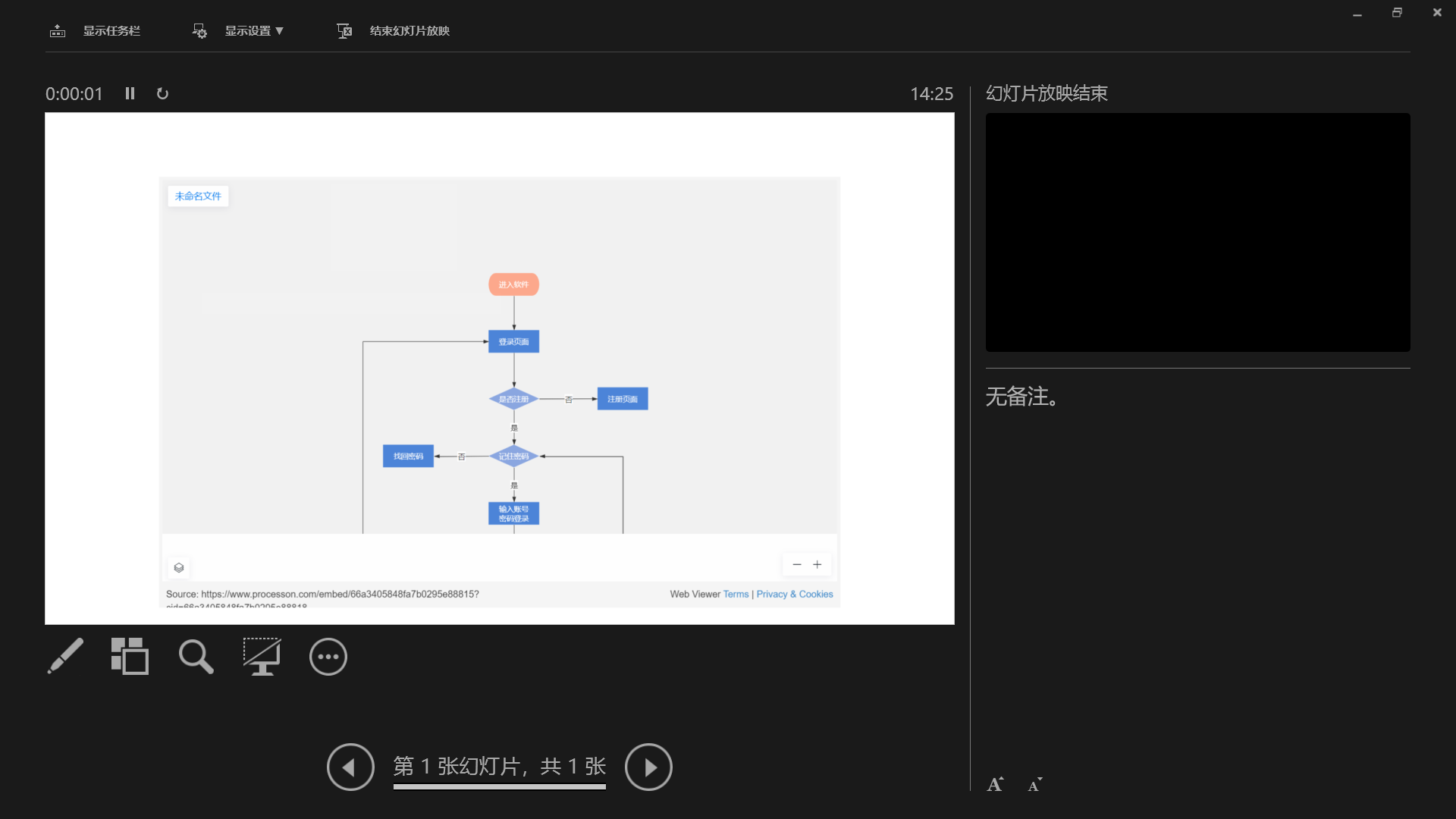
通过这些简单的步骤,您将能够在任何场合中展示最新、最准确的信息,提高您的演示效果。